电脑win7忘记密码怎么办 Win7系统忘记登录密码怎么办
电脑win7忘记密码怎么办,当我们使用电脑时,有时候会因为各种原因忘记了登录密码,尤其是在使用Win7系统的情况下,当我们遭遇这种情况时应该如何处理呢?幸运的是有一些简单的方法可以帮助我们重置Win7系统的登录密码,让我们能够重新进入电脑。在本文中我们将介绍一些解决Win7系统忘记登录密码的有效方法,帮助您重新获得对电脑的控制权。无论您是经验丰富的计算机用户还是初学者,都可以轻松地按照这些步骤操作,解决这一问题。
具体步骤:
1.如图:Windows 7系统电脑开机后需要输入密码才可以进入系统。
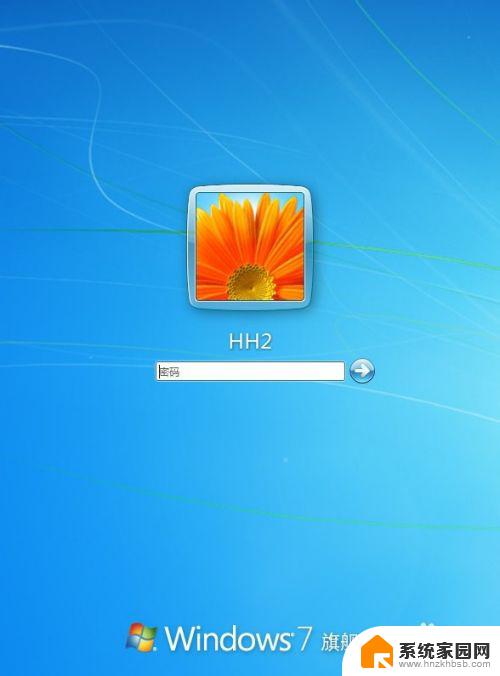
2.我们点击右下角的电源选项选重新启动。
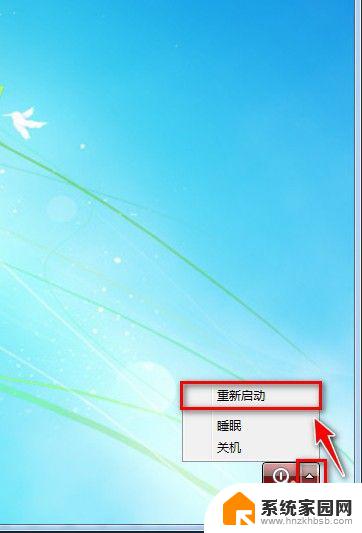
3.在Windows 7系统启动时按F8键会出现如图选项,选带命令提示符 安全模式
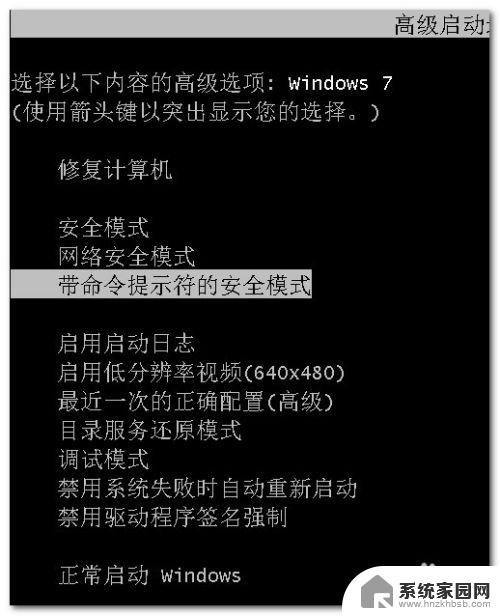
4.最后等待一会会出现命令提示行。
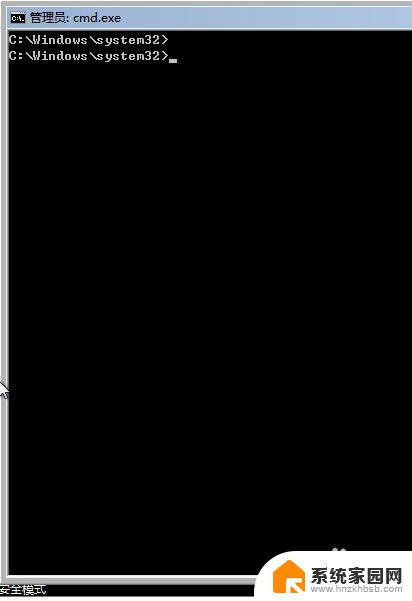
5.在命令提示行后输入:net user new /add
然后回车会有命令成功完成的提示。(我们新为系统创建一个名为new的用户)。
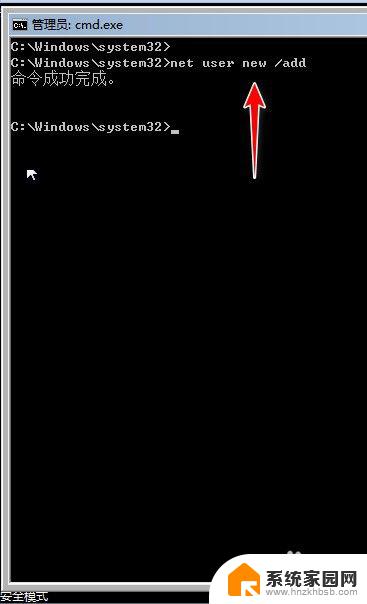
6.然后再在命令提示行输入:net localgroup administrators new /add
然后回车有命令成功完成的提示。成功为new用户提升为超级管理员的级别。
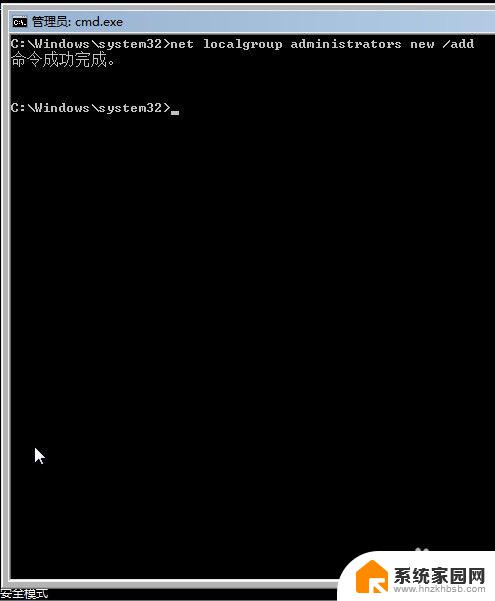
7.然后重新启动电脑会有两个用户选择,我们选择new用户进入系统。
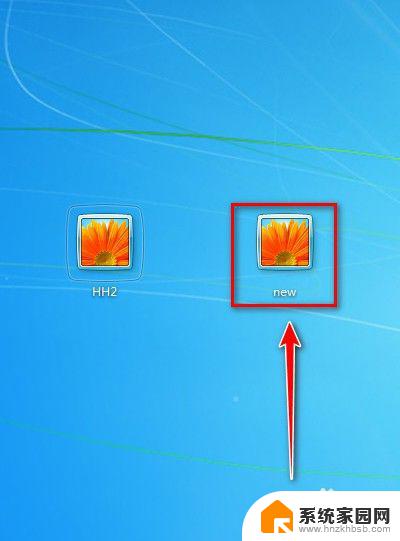
8.进入系统后点击开我的电脑。打开控制面板。
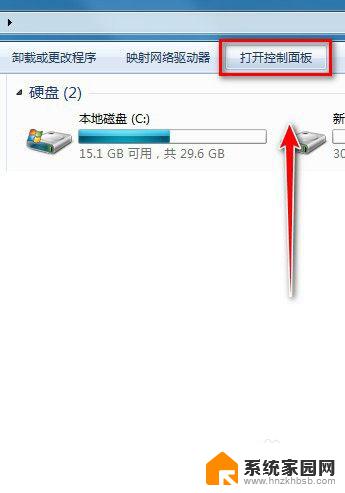
9.打开控制面板后,选类别,点击添加或删除用户账户。
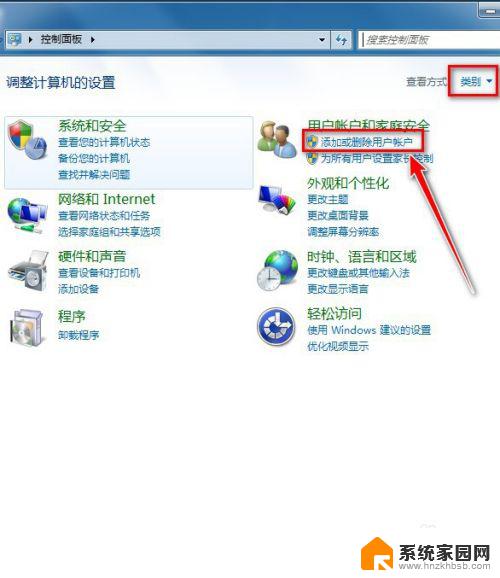
10.点击开有密码保护的账号。
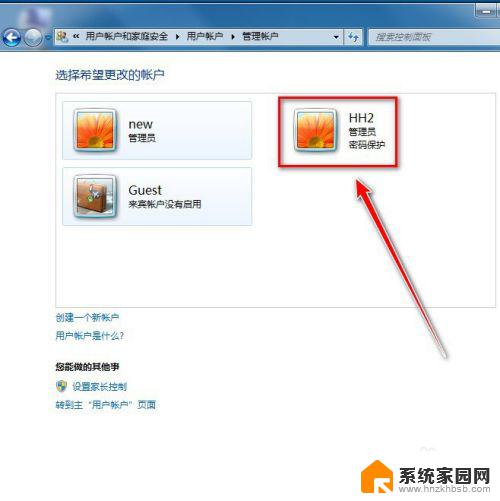
11.可以点击删除密码
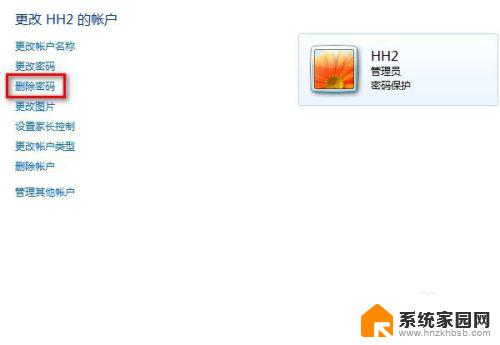
12.点击开删除密码后,再点击删除密码。重启电脑就可以进入原来的账户的系统了。进入原来的账户后可以把新建的new账户删除!
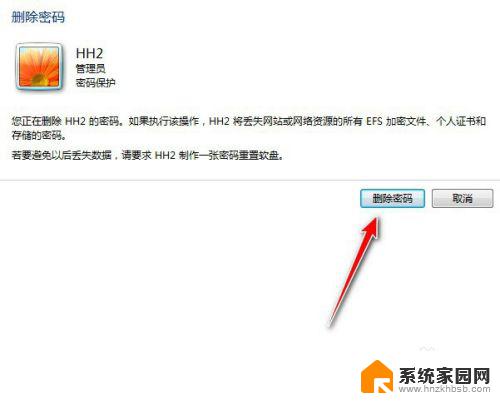
以上就是电脑win7忘记密码怎么办的全部内容,如果你遇到了同样的问题,可以参考我的方法进行处理。希望这篇文章对你有所帮助!
电脑win7忘记密码怎么办 Win7系统忘记登录密码怎么办相关教程
- win7系统忘记密码,怎么登录系统 win7开机密码忘记了怎么解决
- win7忘记密码怎么进系统 win7开机密码忘记了怎么办
- win7忘记密码 如何进入系统 win7开机密码忘记了怎么办
- windows 7电脑密码忘记怎么解开 win7系统忘记开机密码怎样重置
- 笔记本电脑开机密码忘记了怎么办win7 Win7系统忘记开机密码怎么解决
- win7电脑密码忘记如何打开电脑 电脑开机密码忘记了怎么办win7系统
- windows7笔记本电脑忘记开机密码了怎么办 Win7系统忘记密码怎么办找回
- win7怎么解除开机密码 win7电脑开机密码忘记了怎么办
- win7电脑忘记密码了怎么打开电脑 win7开机密码忘记了怎么办
- 电脑开机密码忘记怎么办windows7 电脑开机密码忘记了怎么办
- win7电脑桌面锁屏怎么设置密码 win7系统锁屏密码设置方法
- win7家庭普通版个性化设置在哪里 Win7家庭版个性化设置找回方法
- mac电脑装windows7系统 苹果mac装win7系统详细教程
- windows7可以分屏吗 Win7如何快速分屏设置
- win7自带游戏点了没反应 win7旧版游戏启动无反应如何解决
- wind7第三方软件认不到电脑摄像头 Win7摄像头无法打开怎么办
win7系统教程推荐
- 1 win7电脑桌面锁屏怎么设置密码 win7系统锁屏密码设置方法
- 2 wind7第三方软件认不到电脑摄像头 Win7摄像头无法打开怎么办
- 3 win7优盘打不开 u盘设备在win7连接不上怎么办
- 4 win连蓝牙耳机 win7蓝牙耳机连接步骤
- 5 win7进去安全模式按哪个键 win7进入安全模式的三种方法图解
- 6 笔记本电脑win 7系统激活怎么激活 win7怎么激活密钥
- 7 windows7旗舰版怎么打开管理员权限 win7如何设置权限以管理员身份运行程序
- 8 wind7系统还原怎么操作 win7笔记本恢复出厂设置流程
- 9 windows系统开机密码忘了怎么办 Win7系统忘记管理员密码怎么办
- 10 windows 任务清单 Win7 Windows任务计划程序服务查找方法